用PS制作玉佩~
来源:网络收集 点击: 时间:2024-08-07【导读】:
中国的玉佩儒雅尊贵,有没有想要自己做一个玉佩呢?今天小编教大家用PS制作一个玉佩的效果,很赞哦~工具/原料morePhotoshop方法/步骤1/8分步阅读 2/8
2/8 3/8
3/8
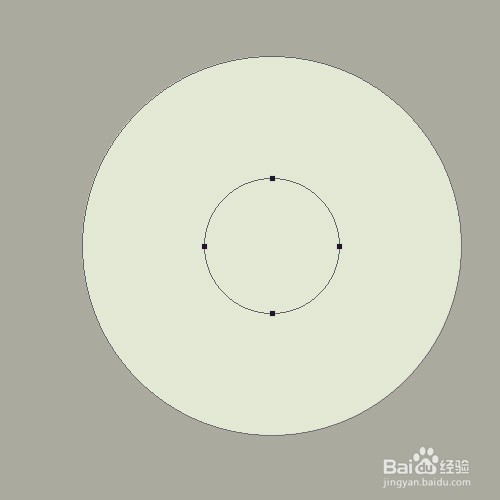 4/8
4/8
 5/8
5/8

 6/8
6/8
 7/8
7/8
 8/8
8/8

 注意事项
注意事项
第一步,我们新建一个画布,尺寸为1024×726px,填充背景色为#aaab9e,分辨率为72dpi。
 2/8
2/8第二步,我们开始用椭圆工具来画圆,按住shift不放可以画出正圆,圆形的颜色为#e2e9d3,但是玉佩是个圆环,所以我们还要进行下一步操作。
 3/8
3/8第三步,选中刚才的圆形图层,使用快捷键Ctrl+C和Ctrl+V,这个时候就能看见两个圆是重叠的,并且会显示四个角点,然后按Ctrl+T进行缩小,按住shift和Alt可以等比例缩小。

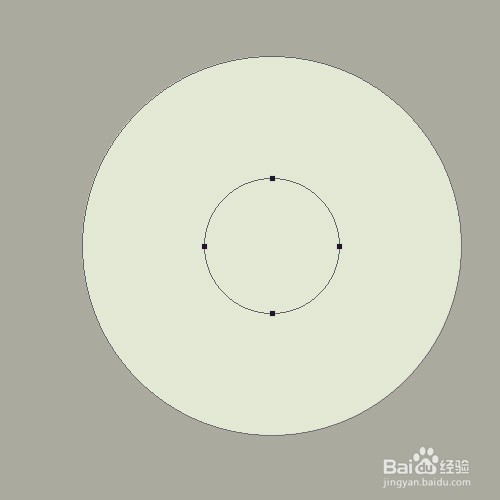 4/8
4/8第四步,完成等比例缩小以后,圆环的样子还没有完成,这时候我们再调整,在工具栏上方选择设置,然后圆环效果就出来了。

 5/8
5/8第五步,圆环现在还是平面,那么我们接下来让它变得立体一点,首先我们设置斜面和浮雕效果。


 6/8
6/8第六步,接下来我们继续进行设置,我们选择内阴影,并且设置好参数。

 7/8
7/8第七步,现在圆环基本有立体的感觉了,我们接着设置一个投影的效果,加深立体效果。

 8/8
8/8第八步,目前为止,玉佩的设置效果已经完成,但是还不够逼真,那么我们给它加一些纹理,新建一个图层,把前后背景色设置为黑白,然后我们执行滤镜-渲染-云彩,然后创建剪贴蒙版,并把模式改为颜色加深,那么玉佩就全部完成啦!


 注意事项
注意事项多熟悉参数设置,多练习
PSPHOTOSHOP制作版权声明:
1、本文系转载,版权归原作者所有,旨在传递信息,不代表看本站的观点和立场。
2、本站仅提供信息发布平台,不承担相关法律责任。
3、若侵犯您的版权或隐私,请联系本站管理员删除。
4、文章链接:http://www.1haoku.cn/art_1074802.html
 订阅
订阅